基础攻略 | 快速掌握Bigemap软件的八大实用功能及技巧
明天就是国庆长假了。多地倡导就地过节,如果你也被迫宅家,哪也不能去,不如收下这份《Bigemap软件基础攻略》,假期偷偷"卷"起来,节后让老板对你刮目相看。
Bigemap GIS Office是一款全面且易于使用的国产化基础软件,应用于GIS,但不限于GIS。有粉丝私聊问小E怎么查看枯水期?怎么查看钓鱼点?有人想知道怎么找钓鱼点吗?
Bigemap所有软件的功能都以用户为中心,诸如常见数据格式导入、GIS数据与卫星地图叠加、编辑/修改GIS数据、在线标注点线面、投影坐标系互转、高程重构等。
本篇干货超多,阅读时长约5分钟,建议收藏后反复阅读!
一、数据导入
-支持上百种数据格式
Bigemap GIS Office自2014年上线以来,不断突破计算机技术壁垒,搭建地理信息系统与Bigemap软件的互通桥梁。截至目前,已实现上百种数据格式流畅无损导入的功能,还支持导入数据与卫星地图完美叠加。
01.数据
无论你拥有什么格式的地理数据,都能导入Bigemap GIS Office。常见格式:BMV、SHP、KML/KMZ、DXF/DWG(Auto CAD)、GPX(GPS)、TXT/CSV、DAT。
02.模型
为了提高用户体验,满足更高的用户需求。Bigemap GIS Office支持两种地图呈现形式:2D地图与3D地球。3D地球视图下,支持模型数据导入,常见格式:OSGB、OBJ、DAE等。
二、数据叠加
-与卫星地图完美套合
导入上百种格式的数据,是一款国产化基础软件的基本功能。导入之后,能与卫星地图完美套合才是日常工作的第一步。行业不同,GIS数据格式也就不同,这也衍生出两种数据:自带地理坐标系与不含地理坐标系。
01.自带坐标系
Bigemap GIS Office默认WGS84地理坐标系,如果你导入数据的坐标系是:CGCS2000或西安80或北京54,数据加载完成后,会自动与卫星地图套合配准,但会偏移。怎么拯救这种偏移?后文会详细说明。
02.不含地理坐标系
这类文件需要在导入时选择CGCS2000投影坐标系,即至少把文件先放进来。
再输入地名,定位至正确的行政区域内。使用【套合配准】功能,将导入的数据拖动至定位点。
再使用【套合配准】功能,调整数据至合适的位置。
三、数据编辑
-修改或增加点、线、面
对Bigemap用户而言,能导入的数据,都是可以编辑的。
01.修改坐标信息
软件操作主界面的坐标系默认WGS84,你在任意一处标注的信息都包含真实地理坐标。对于导入的数据文件,亦可修改坐标信息。
02.增加拐点
增加线或面的拐点,可以提取更准确的高程值,也能让出图效果更接近真实,提高线下执行的可能性。
四、在线标注
-任意区域打点、放线、画面等
在线标注能让用户足不出户完成日常工作,标注的准确度可以通过修改点位的坐标信息进行优化。
01.打点
打点,即标注点,用来表示重要的点位或拐点。只需要在标注工具内选择"标注点",再通过鼠标左键点击打点即可。
02.放线
选择"标注线",鼠标左键点击一次打一个点,拖动可以放线,鼠标左键双击即完成画线。
小技巧:单击鼠标右键,表示撤回上一步操作,即删除上一个标注点。撤回次数无上限。
03.画面
选择"标注面",双击鼠标左键结束画面,单击鼠标右键可以删除面。Bigemap提供5种面:多边形、圆(显示半径)、椭圆、扇形、矩形。
绘制多边形
多边形,即任意图形。你可以用该工具勾勒厂区、写字楼、机场、火车站、地标建筑等的轮廓。
绘制圆
你只需在想要画圆的中心点击鼠标左键,拖动即可。系统会实时展示圆的半径数值,单位:米。
绘制椭圆
鼠标左键点击确定圆心,拖动会引出2条半径,再次点击鼠标左键确定半径长度,拖动鼠标绘制椭圆弧度。
绘制扇形
鼠标左键点击确定圆心,拖动鼠标后单击鼠标左键。顺时针180度内是扇形,超过180度是饼图。
绘制矩形
单击鼠标左键,拖动鼠标确定范围。
五、图层管理
-管理点线面样式、生成平行线/续接线、拾取高程等
【图层管理】的功能很强大,涵盖95%用户所需的功能。呼出操作:单击鼠标右键。
01.点线面样式管理
在线标注是一个非常实用的功能,可以解决部分地区无法到达的实际问题,节省时间、人力。你可以通过单图层或图层组,对标注信息进行管理,快速区分、美化标注区域。
单图层
单图层,指某一个点图层或线图层或面图层。单击鼠标右键,选择【图元属性】即可修改点线面样式。
图层组
图层组由多个单图层组成,可批量修改点线面样式,且新增点线面的样式与之相同。这项功能非常节省时间。
02.标注线管理
标注线的应用范围比较大,Bigeamp提供2种方便快捷的功能:续接线、平行线。
续接线
续接线,即再次编辑已完成的线段,分为正向续接与反向续接。
正向续接
反向续接
平行线
平行线,即生成等间距的两条线段。鼠标右键弹出图层属性,选择【生成平行线】-设置线的间距。
03.拾取高程
标注的点、线、面,都可以通过【拾取高程】功能拾取当前线的高程、屏幕内点的高程。你可以设置拾取的间隔距离(米)、是否包含拐点、坐标格式,更好地辅助完成实际项目。
当前线的高程
拾取当前线的高程,指选中图层的线高程。
屏幕内点的高程
该功能可以拾取操作界面所有点的高程值,方便用户分析点位真实信息。
04.数据导出
【数据导出】功能支持单图层、图层组导出。导出时,可选择投影坐标,支持保存为常用格式BMV、KML、SHP、DXF格式。
05.APP同步
电脑端和APP同时登陆同一个账号(手机号),即可直接点击【发送至我的手机】功能,同步至APP。
六、投影坐标系互转
-支持影像、矢量数据文件的投影坐标系转换
Bigemap GIS Office提供多种数据处理工具,其中包括【投影转换】与【矢量转换】工具,即支持栅格影像、栅格瓦片、遥感图像、矢量数据文件的投影坐标系互转,已涵盖80%行业所需。
01.影像投影转换
文件格式包括:TIF/TIFF、BMP、MBTiles、JPG/JPEG/JPE、PNG、IMG(Erdas Imaging)。
导入无人机、金字塔瓦片等数据,可能需要转换一下投影坐标系(软件默认WGS84坐标系),系统会根据源文件的坐标系自动计算中央子午线及分度带号,你无需掌握专业的GIS知识。小E建议你使用这个工具快速无损转换,再导入Bigemap GIS Office编辑。
操作步骤:导入文件-选择保存位置及目标坐标系。
02.矢量数据投影转换
导入文件格式包括:KML/KMZ、SHP、DXF、Geo JSON。什么是Geo JSON?你可以理解为Bigemap转为开发者(程序员)开放的通道。
导出文件格式包括:KML/KMZ、SHP、DXF。也是常用的文件格式。
操作步骤:导入文件-选择保存位置及目标坐标系。(同上)
七、高程重构
-抬高或降低海拔基准面
工作中常见的高程有两种:黄海高程、1985高程(简称85高程)。
高程重构,即需要一个基础高程(用户提供),再通过抬高(+)或降低(-)(差值),计算出目标高程值(系统搞定)。高程差值需要用户自行计算,再输入<高程重构>对话框中。这样,导出的数据就能应用到工作中了。
八、导入与保存
-拖曳导入文件、保存快捷键Ctrl+S
如何帮助用户快速导入、保存、导出文件,Bigemap做了一些优化。
01.拖曳导入文件
你可以直接将文件拖入Bigemap GIS Office主界面,可同时拖曳多个文件导入。
02.批量导入文件
点击软件左上角【文件】,选择<批量打开矢量文件>,可以打开不同格式的文件。
03.其他方式导入文件
方式1:点击软件左上角【文件】,选择对应的格式导入。
方式2:点击Logo下方的文件图标导入。
方式3:点击【图层管理】中的文件图标导入。
04.快捷键保存文件
Ctrl+S可以及时保存文件。
小技巧:另存为BMV格式文件,新增图层后,再保存可以直接替换原文件,无弹窗。
05.其他方式保存文件
方式1:点击Logo下方的保存图标
方式2:点击【图层管理】中的保存图标
这期干货带劲不?
Bigemap GIS Office是一个全面且易于使用的国产化基础软件,为用户提供数据处理、编辑、数据分析、集成以及可视化呈现的综合数据集平台;支持上百种数据格式:shp/kml/kmz/dwg/dxf/gpx/csv/excel/txt/tiff/geotiff/osgb/mbtiles/tiles等,对数据流转、嵌入、融合以及更多地为用户提供数据的增强处理及多种分析工具。
Bigemap GIS Office在不同场景不同行业下支持坐标系转换,如CGCS2000/WGS84/Xi'an80/Beijing54/UTM等多种投影互转互换,支持专题地图、大数据加载、航拍影像、矢量数据、栅格数据的导入导出、瓦片切片及地图服务发布。
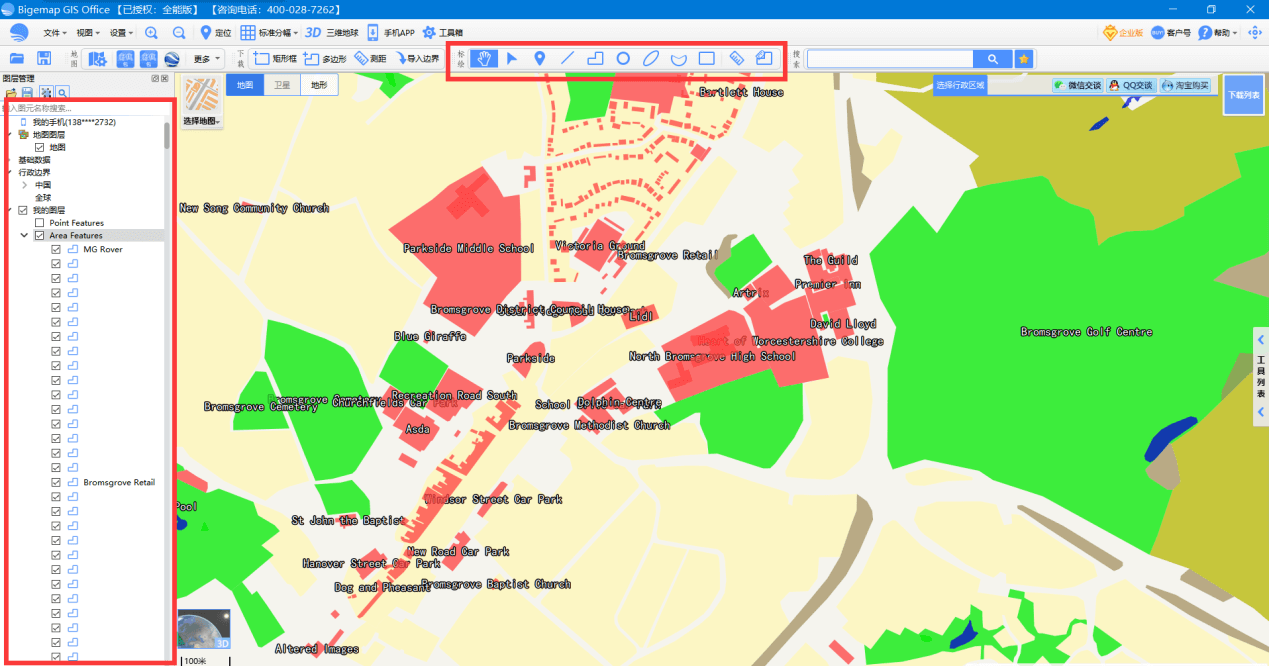
Bigemap GIS Office 国产基础软件
Bigemap GIS Office是一个全面且易于使用的国产化基础软件,为用户提供数据处理、编辑、数据分析、集成以及可视化呈现的综合数据集平台。支持上百种数据格式:shp/kml/kmz/dwg/dxf/gpx/csv/excel/txt/tiff/geotiff/osgb/mbtiles/tiles等,对数据流转、嵌入、融合、以及更多地为用户提供数据的增强处理及多种分析工具。在不同场景不同行业下支持坐标系转换CGCS2000/WGS84/Xi’an80/Beijing54/UTM等多种投影互转互换、支持专题地图、大数据加载、航拍影像、矢量数据、栅格数据的导入导出、瓦片切片及地图服务发布。
了解详情>>




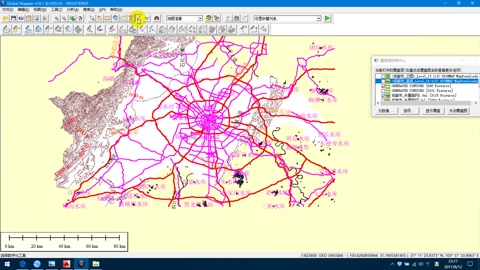
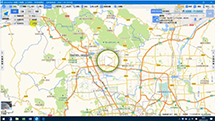


 免费授权
免费授权